GALOP
 


03.02.2014
Az itt látható leírás az én tulajdonom. Hasonlatosság csak az eredetivel lehet, melyen Manany szignója van.
A Tutorialt szerzői jog védi, másolni, más blogban, fórumban megjelentetni csak a szerző engedélyével lehet.
Ha a bemutató alapján elkészíted a képet, akkor egy linket, elérhetőséget, vagy magát a képet helyezd el az oldalamon.
Köszönöm, hogy tiszteletben tartottad a munkánkat!
A Materialra kattintva Manany oldaláról letöltheted a hozzávaló anyagot.
 |
Kattints a jobb oldali képre:
tubes misted chevaux Marcio
tube ló, megtalálható a neten
tube cowboy Laguna Azul
1 ismeretlen maszk
1 sélection
Manany saját paletta
|

|
Színpaletta |
Felhasznált szűrők |
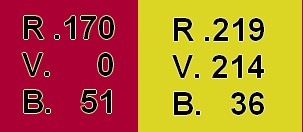 |
Unlimited: Simple
Mehdy
Flaming pear> Make CubeTile (a csomagban megtalálható, tedd a program plugin mappájába!)
BKG Desingner sf 10.1
AAA Frame foto frame
|


Kép elkészítése
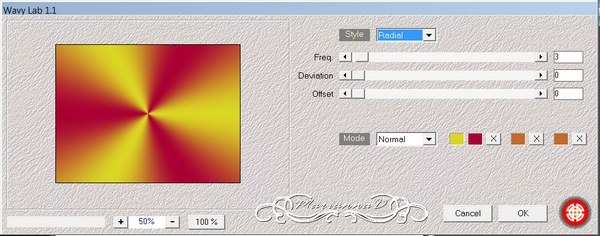
Nyissunk egy 600x450 pixeles új lapot. Szűrők, Mehdi-Wavy Lab 1.1 (Radial, 3, 0, 0)
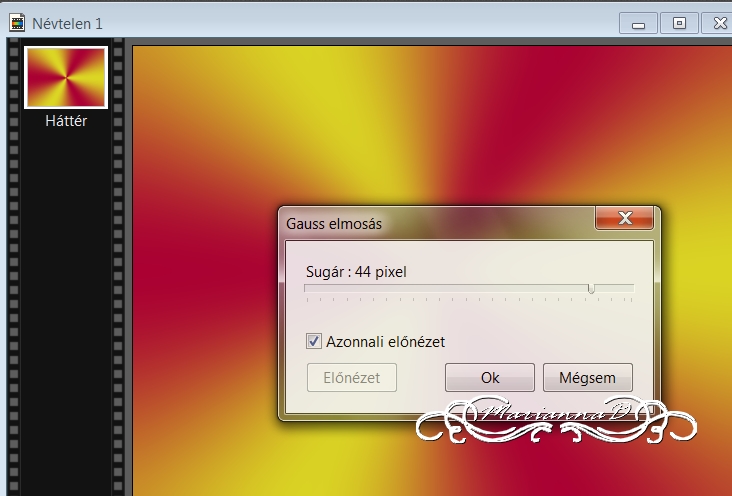
Szűrők - Elmosás - Gauss elmosás. Sugár: 44 pixel.
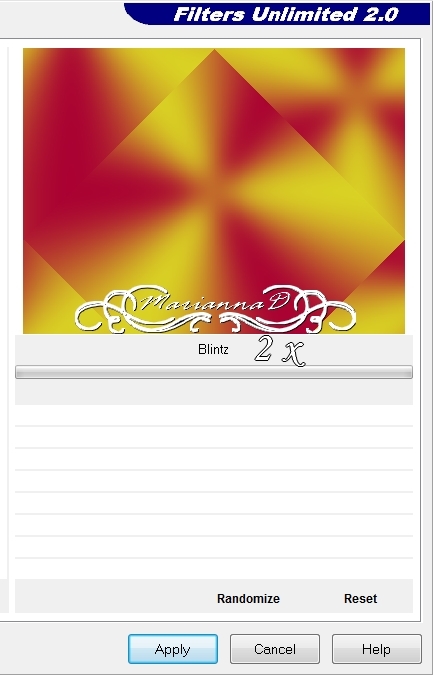
Szűrők: Unlimited2.0 – Simple - Blintz, alapértelmezett.
Ezt ismételjük meg mégegyszer!
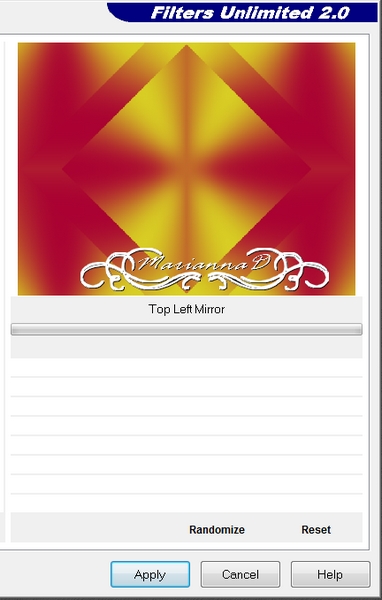
Szűrők: Unlimited2.0 – Simple - Top Left Mirror, alapértelmezett.
Szűrők, Domborít – Domborít.
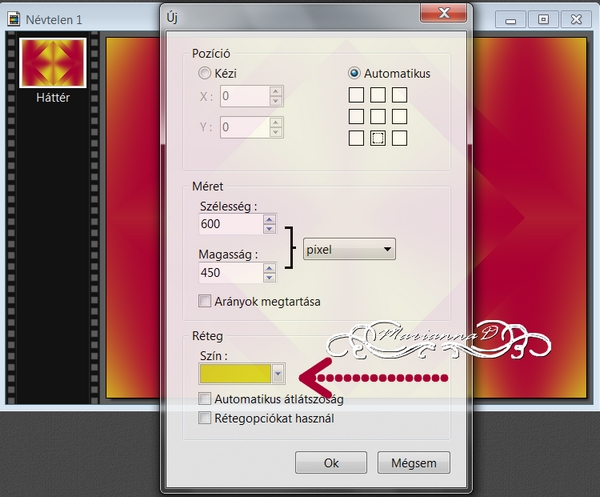
Réteg - Új - Üres. Alul, a Rétegnél a Színt állítsuk be az Előtér színére. (Világos)
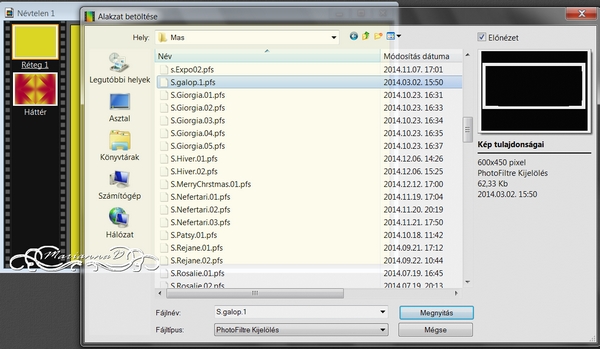
Kijelölés – Alakzat betöltése. Megkeressük a S.galop.1.pfs alakzatot.
Szerkesztés - Kivágás, vagy nyomd meg a Delete billenytyűt.
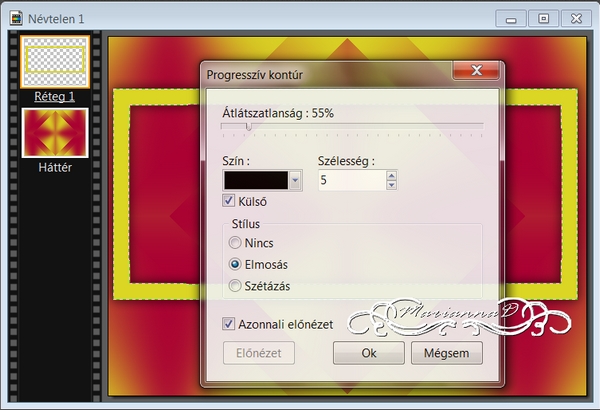
Kijelöljük Varázspálcával a sárga keretet, majd Szűrők – Leképezés – Progresszív kontúr.
Beállítás: Átlátszóság 55, Szín fekete, Szélesség 5, Külsőnél a pipa.
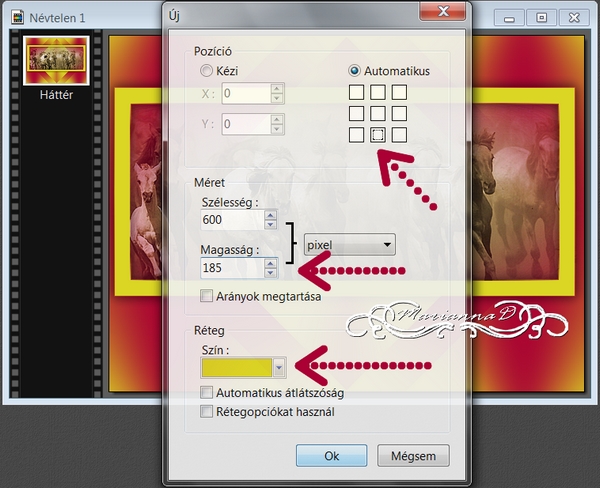
Álljunk a Háttérre, és Szerkesztés – Másolás a lovak (chevaux misted) című kép, Szerkesztés – Beillesztés a készülő képünkre.
A kép jó helyre került (ha kilóg belőle a keretnél, radírozzuk ki), egyesítjük az összes réteget.
Régeg – Új – Üres: Magasság 185 pixel. Automatikusnál harmadik sor középső négyzetébe a pipa, Szín Háttérszín (világos).
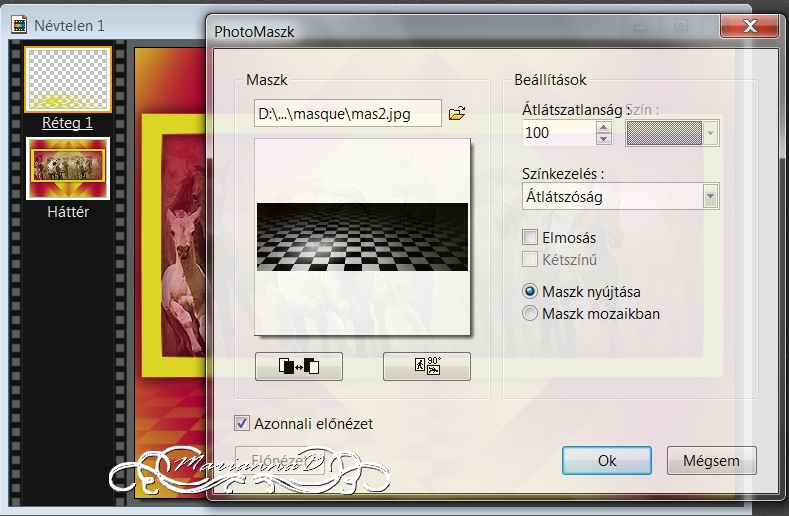
Szűrők – PhotoMaszk, megkeressük a mas2 maszkot, Átlátszatlanság 100, Színkezelés átlátszóság, bejelöljük a Maszk nyújtását. Réteg1-re állva: Réteg – Megkettőz, a Réteg2-n állva Réteg – Egyesít előző réteggel. A két - maszkos - réteget egyesítettük.
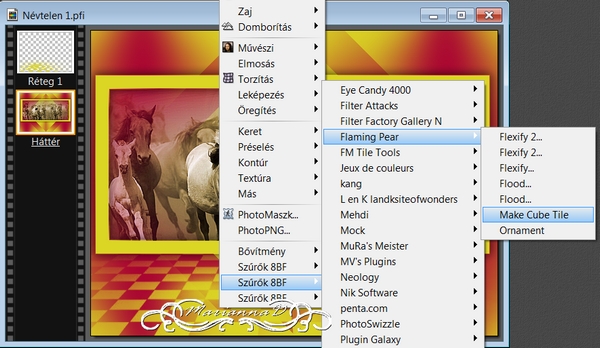
Álljunk a Háttérre, majd Szűrők – Flaming Pear – Make Cube Tile (materiel csomagban).
Réteg – Egyesít minden réteggel.

Bemásoljuk a lovat a képünkre, és a kép szerint elhelyezzük lent, a baloldalon.
Réteg – Beállítások Árnyék. X 8, Y -11, Szín fekete, Átlátszóság 60, Sugár 12.
Réteg – Egyesít minden réteggel.
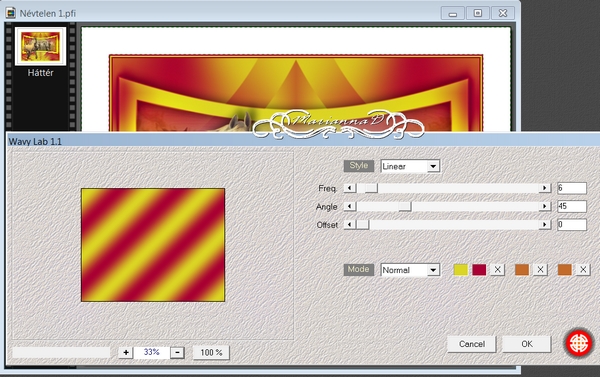
Kép – Külső keret:
Szélesség 2, Szín Előtér szín (sötét)
Szélesség 2, Szín Háttér szín (világos)
Szélesség 2, Szín Előtér szín (sötét)
Szélesség 45, Szín Előtér szín (sötés). Varázspálcával kijelöljük.
Szűrők – Mehdi – Wavy Lab1.1 Stílus Linear, 6, 45, 0.
Szűrők – Unlimited2.0 – Bkg Designer sf10 I. Cruncher alapbeállításokkal.
Szűrők Domborítás – Domborítás.
Kijelölés – Inverz kijelölés.
Szűrők – Leképezés – Progresszív kontúr. Átlátszatlanság 55 %, fekete, 15, Külsőnél a pipa, Elmosás.
Kijelölés – Kijelölés elrejtése.
Szűrők – AAA Frame – Foto Frame, Width 20.
Másoljuk be a cowboy_la képet, majd Beállítások – Árnyék: X 8, Y -15, Fekete, 60 %, Sugár 12.
Egyesítjük az összes réteget.
Kép – Külső keret 1 pix fekete.
Rátesszük a neveket, egyesítjük a rétegeket.
Átméretezzük: Kép – Képméret 600 pix széles, majd mentjük jpg-be.
Ezzel el is készült a gyönyörű kép.
A nevemet ne írd rá, csak Mananyét és a Tiedet.

Fordítás: Vác, 2014.12.20. -án készült.

Ellenőrzés: Vác, 2014.12.20.
| 

Köszönöm a leckét Marianna